本文旨在帮助像AoYoHost、80VPS、LocVPS等用户挂载未使用硬盘,默认装完系统只装载了10G,如果你购买了更多需要自行挂载才可以。
需要使用ROOT登陆SSH进行操作,使用Xshell之类软件,或面板的VNC控制也可以。
现在的VPS磁盘容量越来越大,XenSystem初始化的根分区(第一磁盘“Xvda”)默认为10G,另外一个磁盘(第二磁盘“Xvdb”)为VPS总容量的剩余容量。如果单独挂载给/home,使用LNMP一键包等程序,重装时在/home内的数据就不会丢失了。
注意:MYSQL数据并没保存在/home,重装前请注意备份。
一、查看当前硬盘情况
fdisk -l
如图,新安装的VPS,Xvdb(第二块虚拟硬盘)尚未被激活。
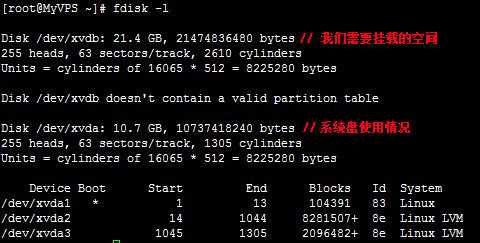
二、新建分区
fdisk /dev/xvdb
SSH执行以上命令后,按照下面红色字继续填写:
Command (m for help):
输入:n
新建分区
Command action
e extended
p primary partition (1-4)
输入:p
分区类型
Partition number (1-4):
输入:1
分区编号
First cylinder (1-2610, default 1):
输入:1
Last cylinder or +size or +sizeM or +sizeK (1-2610, default 2610):
输入:2610
Command (m for help):
输入:t
指定分区格式
Selected partition 1
Hex code (type L to list codes):
输入:83
设置为Linux分区
Command (m for help):
输入:w
保存
The partition table has been altered!
Calling ioctl() to re-read partition table.
Syncing disks.
如图:
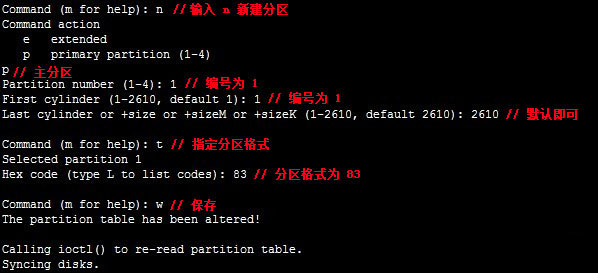
三、再次执行fdisk命令查看当前分区状态
fdisk -l
如图:
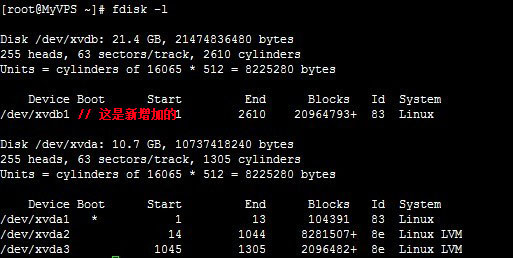
若没有问题则写入系统内核。
partprobe
四、将分区格式化为ext3
mkfs.ext3 /dev/xvdb1
SSH执行以上命令后,成功提示如下图:
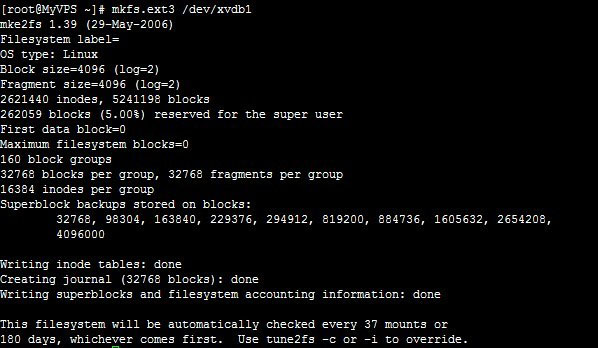
五、挂载到/home
SSH执行命令,将第二硬盘挂载到/home分区。
请输入挂载命令:
mount /dev/xvdb1 /home
SSH执行命令,查看挂载状态。
df -l
如图:
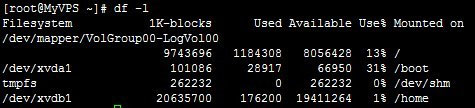
六、写入挂载文件
SSH执行命令,写入/etc/fstab,开机时自动挂载。
echo "/dev/xvdb1 /home ext3 defaults 1 3" >> /etc/fstab
七、重装系统后恢复方法
在XenSystem中,选择“只格式化系统盘:(推荐)”。安装完毕后,尝试第五步开始。
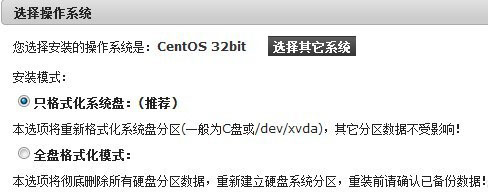
注意事项:
1,如果你在以后的使用中想取消挂载,请登陆SSH输入下面的取消挂载命令:
umount /dev/xvdb1 /home
2,如果你开启了开机自动挂载命令,请打开 /etc/fstab 文件,删除下面行:
/dev/xvdb1 /home ext3 defaults 1 3
重新挂载请直接回到第五步即可。
